Nopeus mesh Wi-Fi -verkossa. Onko verkkojärjestelmien välinen nopeus putoaa?
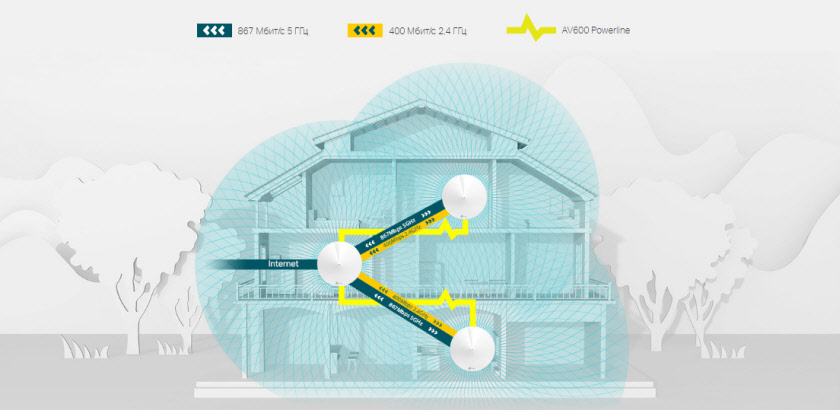
- 3229
- 753
- Preston Koch
Nopeus mesh Wi-Fi -verkossa. Onko verkkojärjestelmien välinen nopeus putoaa?
Muiden artikkeleiden kommentteissa olen toistuvasti kysynyt Wi-Fi-verkon nopeudesta, joka on rakennettu mesh Wi-Fi -järjestelmästä. On verkkojärjestelmän moduulien välinen nopeus, mikä nopeus on toisesta tai kolmannesta moduulista, onko nopeus korkeampi verrattuna tavanomaiseen reitittimeen ja Wi-Fi-signaaliin (edustaja) jne. D. Tällä hetkellä kaikki nämä kysymykset eivät ole kovin merkityksellisiä, koska verkkojärjestelmät eivät ole suosituimpia laitteita. Ihmiset pitävät edelleen tavallisia reitittimiä. Ja jos signaali on heikko, ostat vahvistimia. Suoritin pienen kokeen, jonka haluan jakaa tässä artikkelissa.
Jos ajattelet vain verkkojärjestelmän ostamista, ehdotan tutustua näihin laitteisiin lähempänä erillisessä artikkelissa. Voit myös lukea nykyisen artikkelini suosituksilla reitittimen tai verkkojärjestelmän valitsemiseksi.
Kuinka Wi-Fi-verkkojärjestelmän moduulit on kytketty ja mikä nopeus riippuu?
Vähän tietoa siitä, kuinka kaikki tämä toimii, ja mikä vaikuttaa verkkoverkkojen nopeuteen. Kun olet yhteydessä Internetiin ja asetettuna yhden moduulin, se alkaa levittää Wi-Fi. Kuin tavallinen reititin. Tietenkin, mitä kauempana laite on itse moduulista (pääsypisteet), sitä enemmän esteitä, häiriöitä, sitä pienempi yhteydenopeus langattomassa verkossa. No, tietyssä paikassa (huone, pihalla) signaali on erittäin huono tai yleensä puuttuu. Jos yhteys pysyy edelleen, nopeus voi olla hyvin pieni. Kaikki tämä johtuu heikoista signaalista.
Mutta meillä on verkkojärjestelmä. Siksi perustamme toisen moduulin (tai ehkä useita), joka parantaa päämoduulin signaalia (johon Internet on kytketty). Kaikki moduulit, jotka yhdistetään yhdeksi verkkoksi. Moduulit yhdistetään pääsääntöisesti Wi-Fi-verkkoon. Luodaan piilotettu Wi-Fi-verkko, jonka kautta tiedot siirretään moduulien välillä. Erityisestä verkkojärjestelmästä riippuen yhteys voidaan suorittaa valitun Wi-Fi-verkon (valittu kanava) kautta Ethernet-tiedoston kautta (kaapelin kautta) tai jopa PowerLineen (sähköjohdotus) kautta (sähköjohdotus). Käytetään hybridiyhdistettä, esimerkiksi Wi-Fi + Powerline.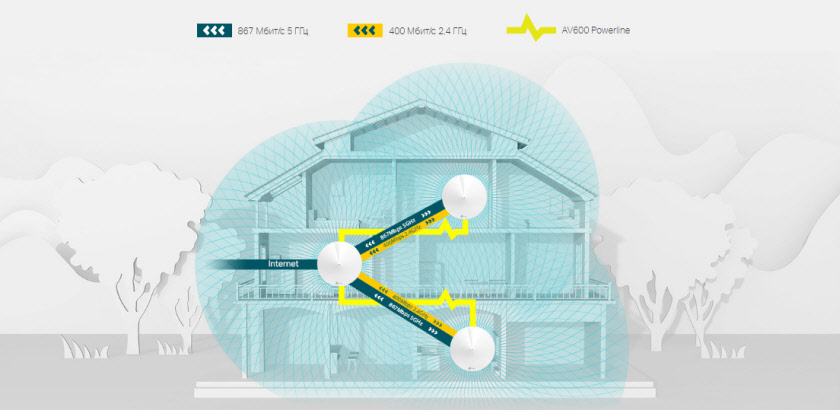
Valittu kanava ja Powerline löytyvät kalliiden mallien ominaisuuksista. No, minun on sanottava, että sähkölinjan tuella olevia verkkojärjestelmiä ei ole paljon. Esimerkiksi TP-Link Deco P7.
Ja jos meillä on kaikki verkkoverkkojärjestelmät kytkettynä Wi-Fi: llä, niiden välillä voi olla nopeus. Ja se on. On erittäin tärkeää ymmärtää, että tämä on periaatteessa Wi-Fi: n ominaisuus. Kun signaali puhkeaa reitittimestä tai verkkojärjestelmämoduulista, hän alkaa heti menettää voimansa. Ajatun etäisyyden, häiriöiden, esteiden jne. D. Ja signaalin pudotuksen vuoksi yhteyden nopeus ja stabiilisuus putoavat.
Siksi on melko loogista, että kun esimerkiksi päämalli vastaanottaa 100 Mbit/s kaapelissa ja siirtää sen toiseen moduuliin, joka on asennettu toiseen huoneeseen, sitten toinen moduuli vastaanottaa 80 Mbit/s/s. Tämä on jo kysymys siitä, kuinka paljon nopeus putoaa ja mistä se riippuu:
- Ensinnäkin Wi-Fi-verkon signaalin tasolta paikassa, johon toinen moduuli on asennettu. Ja kuten olemme jo selvittäneet, vaikuttaa etäisyyteen, esteisiin, muiden laitteiden ja Wi-Fi-verkkojen häiriöihin. Siksi sinun ei tarvitse sijoittaa moduuleja liian kaukana toisistaan. Monissa malleissa on indikaattoreita, jotka osoittavat moduulien signaalitason. Nämä tiedot voidaan näyttää myös sovelluksessa.
- Verkkojärjestelmien suorituskyvystä. Mitä enemmän valmistusprosessori, langattomat moduulit, sitä suurempi nopeus jopa kuorman alla (kun monet laitteet on kytketty). Kaikki on yleensä yksinkertaista: Mitä kalliimpi järjestelmä, sitä korkeampi sen suorituskyky.
- Säteenmuotoilu, mu-miMO ja muut toiminnot (niiden läsnäolo/poissaolo) voivat myös vaikuttaa nopeuteen.
Jos on mahdollisuus (kaapeli on asetettu) ja järjestelmäsi tukee moduulien Ethernet -yhteyttä (mielestäni tämä toiminto on kaikissa järjestelmissä), moduulien yhdistäminen kaapelilla on parempi. Silloin nopeushäviö on minimaalinen. Lisäksi, jos teet korjauksia ja aiot laittaa verkkojärjestelmän, on parempi asettaa kaapeli heti. Varmuuden vuoksi. Tällä menetelmällä on yksi miinus - miinus 1 LAN -portti moduulissa. Mutta niitä ei ole paljon, yleensä kaksi.
Todellinen nopeus mesh Wi-Fi -verkossa
Mitä meillä on: Mesh Wi-Fi TP-Link Deco E3 -järjestelmä. Se koostuu yhdestä (päämoduulista) Deco E4R: stä ja Deco M3W -vahvistimen verkosta. Tämä on yksi edullisimmista järjestelmistä. Se ei ole täysin vakio, koska se koostuu yhdestä moduulista ja vahvistimesta. Yleensä näissä järjestelmissä 2-3 täysimittaista (identtistä) moduulia.

Optisen päätelaitteen Internet on kytketty siihen. Itse järjestelmän asetuksissa valittiin yhteyden tyyppi Internetiin "dynaaminen IP (DHCP)". PPPOE, L2TP, PPTP -yhteyden viritys voi myös todennäköisesti vaikuttaa huonompaan nopeuteen. Minulla on nopeus palveluntarjoajan nopeudella jopa 100 Mbit / s.
Mesh -järjestelmän asetukset sisältävät nopean verkkovierailutoiminnon (mutta en ole varma, että se vaikuttaa jotenkin nopeuteen). Lue lisää tästä toiminnosta, jonka kirjoitin täältä. Suosittelen kaikille kytkeä se päälle.
Tein nopeusmittauksia iPhone X: ssä. Speedtest -sovelluksen kautta. Tässä on ohje: Kuinka tarkistaa Internetin nopeus tietokoneella, älypuhelimella, tablet -laitteella. iPhone on kytketty 5 GHz: n alueelle.
Talon seinät on valmistettu tiilistä ja kipsilevystä. Naapurimaiden Wi-Fi-verkkoja ei ole (niistä aiheutuneista häiriöistä, nopeus voi myös pudota).
- Internet -yhteyden nopeuden mittaukset päämoduulin lähellä (Deco E4R). Toinen moduuli on poistettu käytöstä.
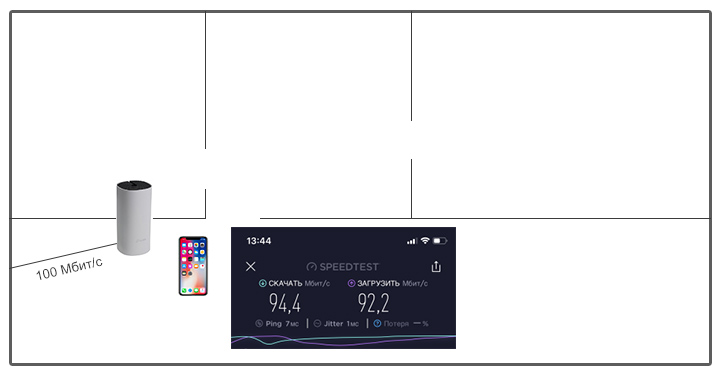 Tuloksena on melkein suurin nopeus, jonka Internet -palveluntarjoaja lupaa tariffissani.
Tuloksena on melkein suurin nopeus, jonka Internet -palveluntarjoaja lupaa tariffissani. - Sitten mittasin nopeuden kaukaisen huoneen kulmassa. Toinen verkkojärjestelmä (vahvistin) verkko on edelleen irrotettu.
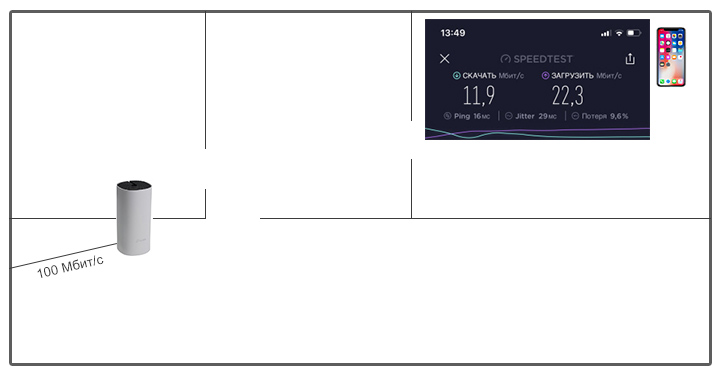 Kuten näette, vain 11 Mbit/s 100 Mbps/s. Ei hyvä. Ja kannettavassa tietokoneessa tässä paikassa verkko toimii yleensä epävakaana. Usein huonon signaalin takia olevat kalliot. Ping myös kaksinkertaistui.
Kuten näette, vain 11 Mbit/s 100 Mbps/s. Ei hyvä. Ja kannettavassa tietokoneessa tässä paikassa verkko toimii yleensä epävakaana. Usein huonon signaalin takia olevat kalliot. Ping myös kaksinkertaistui. - Kytkemme toisen moduulin päälle, odotamme sen käynnistymistä ja mittauksia uudelleen.
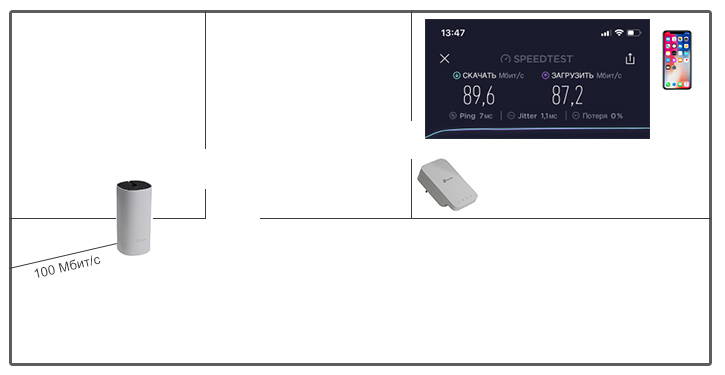 Nopeus on melkein sama kuin päämoduulin lähellä. Lähes 90 Mbit / s lastausta varten. Ja ping on toipunut. Loistava!
Nopeus on melkein sama kuin päämoduulin lähellä. Lähes 90 Mbit / s lastausta varten. Ja ping on toipunut. Loistava! - Kiinnostavan vuoksi tarkistin nopeuden paikassa, johon toinen moduuli (vahvistin) asennettiin. Sammutin sen.
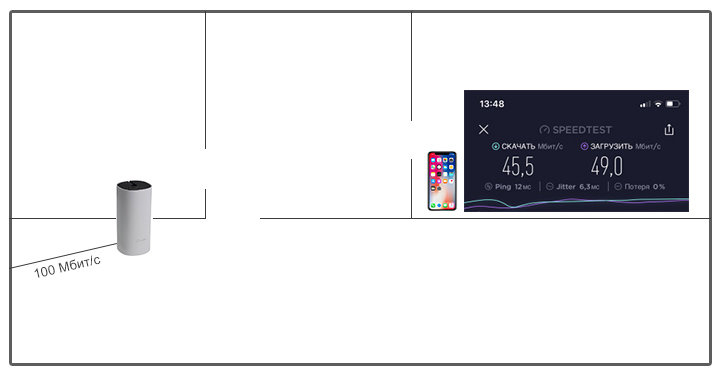 Nopeus putoaa puoliksi verrattuna päämoduulin lähellä oleviin mittauksiin ja MESH -moduulin toisen mesh -moduulin kanssa. Osoittautuu, että jos toinen moduuli antaa 90 Mbit / s, niin se hyväksyy nämä 90 Mbit / s ensimmäisestä moduulista. Ja puhelimessa samassa paikassa näyttää vain 45 Mbit/s/s.
Nopeus putoaa puoliksi verrattuna päämoduulin lähellä oleviin mittauksiin ja MESH -moduulin toisen mesh -moduulin kanssa. Osoittautuu, että jos toinen moduuli antaa 90 Mbit / s, niin se hyväksyy nämä 90 Mbit / s ensimmäisestä moduulista. Ja puhelimessa samassa paikassa näyttää vain 45 Mbit/s/s.
päätelmät
Jopa edullinen verkkojärjestelmä osoittaa erinomaisia tuloksia. Olen varma, että tavanomaisen reitittimen ja vahvistimen Wi-Fi: n avulla tulokset olisivat paljon pahempia. Jopa onnistuneella sijainnilla edustaja yleensä leikkaa nopeuden puoleen. Ja järjestelmän toinen verkkojärjestelmä parantaa signaalia (ja vastaavasti nopeutta) käytännössä ilman häviötä. Кога второй мод вен, то wi-fi лит и доре, и даже в друоом помещенииии aika. Totta, signaali on heikko ja nopeus ei tietenkään ole sama kuin talossa. Mutta tämä voidaan korjata asentamalla toinen moduuli.
On tärkeää ymmärtää, että täsmälleen sama laite kuin minun, samassa paikassa toisessa talossa, voi näyttää täysin erilaisia tuloksia. Monet ulkoiset tekijät vaikuttavat signaaliin ja nopeuteen. Myös eri laitteissa (Wi-Fi-asiakkaat) nopeus voi vaihdella merkittävästi.
Jos sinulla on samanlainen kokemus, teit nopeusmittauksia saumattomaan Wi-Fi-verkkoon tai verrat verkko-Wi-Fi-järjestelmää reitittimellä (pinnoitteen ja nopeuden suhteen)-jaa tulokset kommentteihin. Minulle ja sivustomme vierailijoille nämä tiedot ovat mielenkiintoisia.
- « Internet -kaapelille (LAN) ei ole liitintä kannettavassa tietokoneessa. Kuinka yhdistää Internet kaapelin kautta?
- Huonosti kiinni ja hidastaa Wi-Fi tä puhelimessa. Mitä tehdä? »

